ZískaťKontrola cyklickej redundancie chýb údajovPri kopírovaní niektorých súborov alebo priečinkov na disk alebo externý pevný disk?
Cyklická kontrola redundancieje kód detekcie chýb používaný na overenie údajov.Keď sa zobrazí toto chybové hlásenie, znamená to, že sa vyskytol problém so súborom alebo pevným diskom.
Niekedy sa táto chyba vyskytuje aj v programe Outlook, keď nástroj Outlook stiahne e-mail do počítača, "Kontrola cyklickej redundancie pri chybe údajov" Chyba vám bráni v zobrazení stiahnutých správ.Tento problém sa môže vyskytnúť, ak je poškodený súbor vášho osobného priečinka.
Obsah
Čo je kontrola cyklickej redundancie?
Kontrola cyklickej redundancie (CRC)Metódy overovania údajov alebo kódy detekcie chýb sa bežne používajú v digitálnych sieťach a úložných zariadeniach na detekciu náhodných zmien v nespracovaných údajoch.A toCyklická kontrola redundancieChyby sú spôsobené rôznymi faktormi, ako je poškodenie registra, nesprávne nakonfigurované súbory, preplnené pevné disky, výpadky napájania atď.Táto chyba vám bráni v kopírovaní súborov, zneprístupňuje hardpan a spôsobuje problémy počas inicializácie.Ak sa aj vy stretávate s podobným problémom, použite prosím pracovné riešenie.
Ako opraviť chyby kontroly cyklickej redundancie
Ak sa zobrazí chyba údajov na externom pevnom disku alebo cyklická kontrola redundancie HDD (údaje sa neskopírujú, k disku nie je možný prístup) a údaje na disku pre vás nie sú dôležité, stačí kliknúť pravým tlačidlom myši a disk naformátovať.Ak však zistíte, že súbor je dôležitý, musíte ho najskôr obnoviť z chyby pomocou nástrojov EaseUs Data Recovery alebo Wondershare Data Recovery.
Poznámka: Nižšie riešenie je vhodné na opravu dátových chýb všetkých HDD, externých HDD alebo USB diskov s cyklickou kontrolou redundancie.
Spustite nástroj na kontrolu chýb disku
Najprv vyskúšajte pomocou vstavaných nástrojov systému Windowschyba diskuSkontrolujte nástrojopraviť chyby.
- Kliknite pravým tlačidlom myši na jednotku, ktorá stále zobrazuje cyklickú kontrolu redundancie,
- Vyberte vlastnosti nástroja.
- Ďalej kliknite na položku Skontrolovať teraz v časti Kontrola chýb, ako je znázornené na obrázku nižšie.
- Potom kliknite na „Skenovať a opraviť disk“ a skontrolujte a opravte chyby disku.
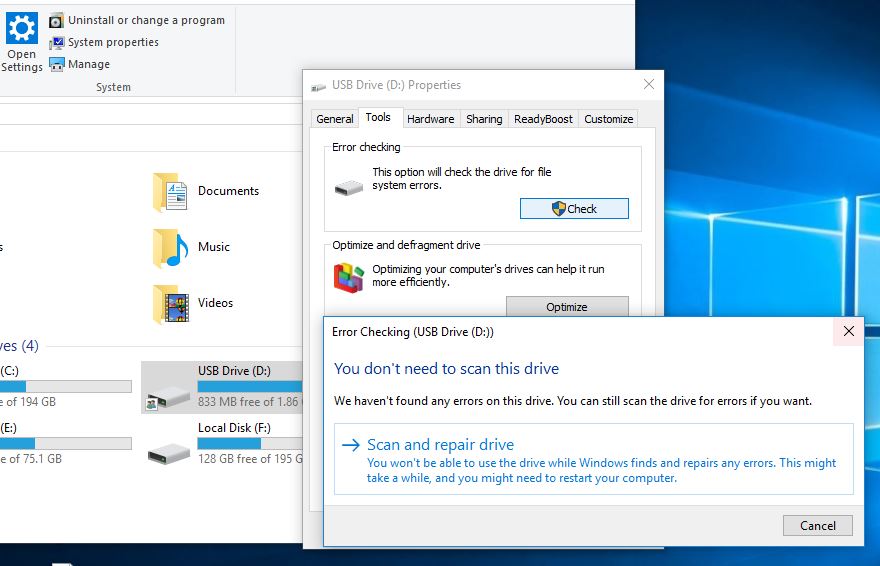
Ak ste používateľom systému Windows 7, začiarknite políčko „Automaticky opraviť chyby systému súborov“ a stlačením tlačidla Štart vykonajte základnú kontrolu a automaticky opravte nájdené problémy.
Spustite nástroj Check Disk Utility
Môžete tiež spustiť výkonný príkaz CHKDSK spolu s niektorými ďalšími parametrami, aby ste prinútili chkdsk skontrolovať a opraviť chyby diskovej jednotky.
- Najprv otvorte príkazový riadok ako správca
- typuCHKDSK d: /F /RA stlačte Enter.
Poznámka: Listy"D"by sa mala zhodovať s jednotkou, na ktorej chcete spustiť kontrolu.
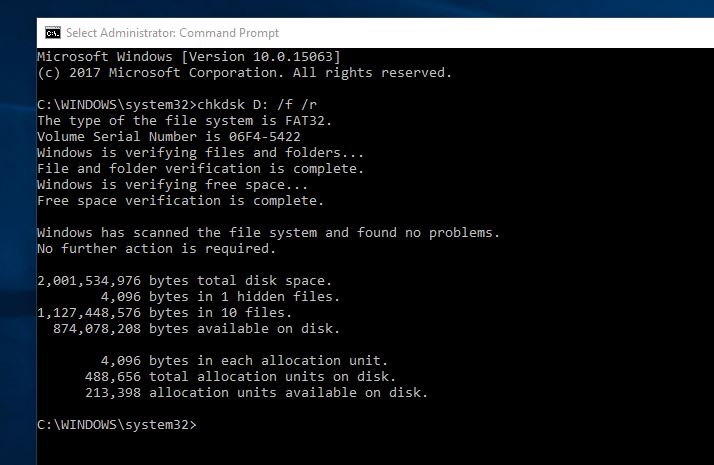
Potom počkajte na dokončenie skenovania.Po dokončení vám CHKDSK zobrazí správu. Teraz reštartujte počítač, aby sa všetko reštartovalo.
Zmeňte písmeno jednotky
Ak zistíte, že sa začal problém s cyklickou kontrolou redundancie chýb údajov, skúste po zmene písmena diskovej jednotky obnoviť predchádzajúce písmeno.
- Stlačte Windows + R, zadajtediskmgmt.msc,PotomklikniteSamozrejme.
- Tým sa otvorí okno Správa diskov,
- Tu vyberte problematickú jednotku a kliknite na ňu pravým tlačidlom
- Teraz vyberte možnosť zmeniť písmeno jednotky a cestu.
- Kliknite na tlačidlo Zmeniť, potom obnovte predchádzajúce písmeno jednotky a potom kliknite na tlačidlo OK.
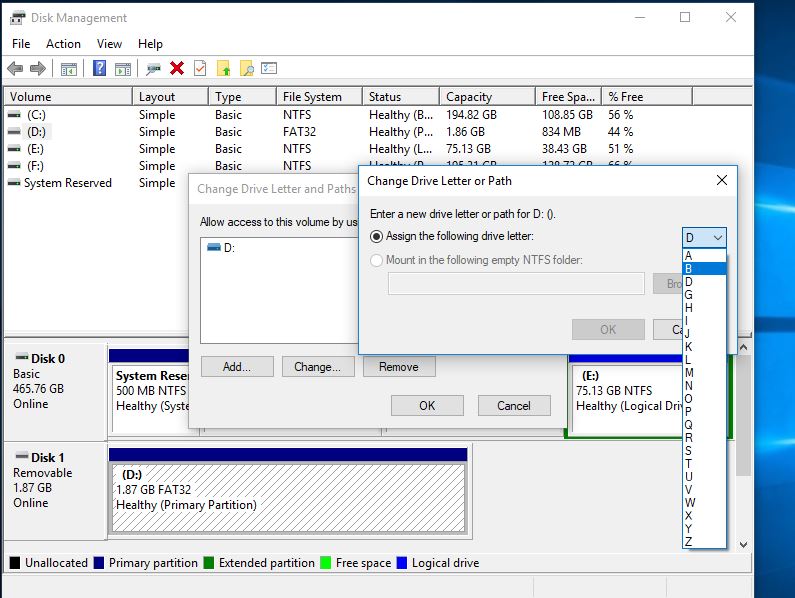
Použite nástroj diskpart
Poznámka: Ak tento problém existuje na systémovej jednotke (C: Drive), nevykonávajte nasledujúce kroky.Ak chcete problém vyriešiť, kontaktujte svojho počítačového technika alebo podporu HDD. )
Môžete tiež použiťdiskpartOpravte chybu „Chyba údajov (kontrola cyklickej redundancie)“.. (Výkonný nástroj na správu pevného disku) príkazový nástroj.Poznámka:krokPred vykonaním týchto krokov, prosím vymažte svoje údaje, poznamenajte si azálohovanie údajov.
- Otvorte príkazový riadok ako správca,
- typuDISKPART, Potom stlačte ENTER,
- 使用 list diskpríkaz na identifikáciu všetkých dostupných zariadení.
- Potom zadajteObjem zoznamuzobrazíte zoznam všetkých dostupných písmen diskových jednotiek.
- Teraz zadajtevyberte Hlasitosť D(Poznámka: nahraďte písmeno D písmenom zväzku priradeným zariadeniu), aby ste vybrali príslušnú jednotku.
- Potom zadajtečistý Príkaz na čistenie disku.
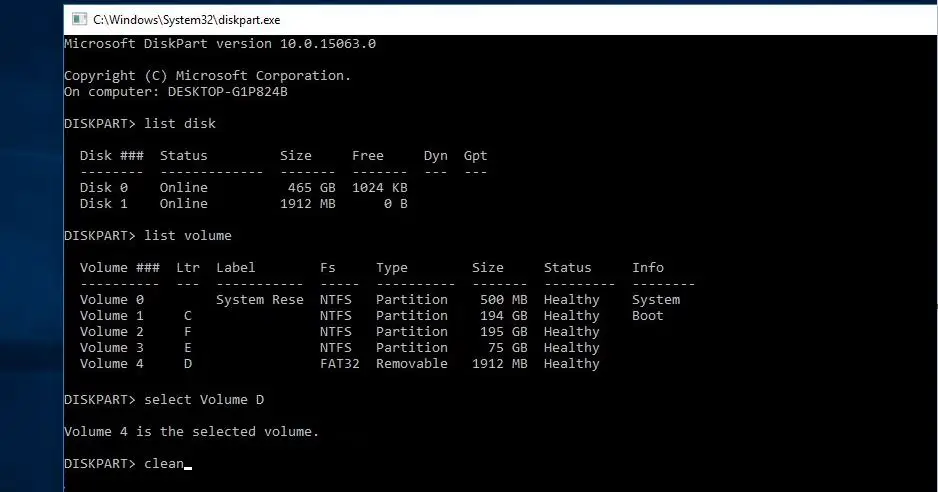
- Teraz budete používaťcreate partition primary objednaťVytvorte nový oddiel .
- Vstup na kľúč select partition 1 vyberte nedávno pridaný oddiel.
- Potom zadajte príkaz aktivovanýAktivujte nový oddiel
- Ďalej použite príkazFormát FS=NTFS label = [Rýchlo pridať písmená na novú jednotku].(Format Drive) Zadajte príkaz bez zátvoriek.
- typupriraďte písmeno = Y (Y nahraďte písmenom, ktoré chcete zariadeniu priradiť).
Naformátujte disk
Ak riešenie „všetky“ nefunguje, vykonajte kontrolu cyklickej redundancie chýb a skúste príslušný disk naformátovať.Poznámka:Formátovaním disku sa vymažú všetky dáta, ale dáta sú pre vás najdôležitejšie, potom ich môžete získať späť pomocou profesionálneho nástroja na obnovu dát.A tento krok sa nevzťahuje na systémový disk (C: disk)
naformátujte príkazový riadok otvorenia jednotky ako správca
potom zadajteFormátovať D:/FS:NTFS,Potom stlačte Enter.
(Poznámka: Nahraďte D: písmenom príslušného pevného disku.)
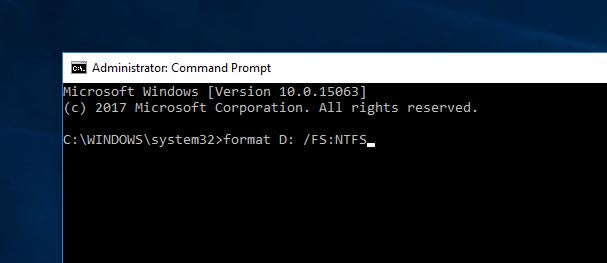
Toto sú niektoré z najpoužiteľnejších riešení na vyriešenie problému s cyklickou kontrolou redundancie chýb údajov na všetkých pevných diskoch, externých jednotkách alebo jednotkách USB.Dúfam, že po použití vyššie uvedených riešení bude vaša disková jednotka fungovať správne, alebo ak rovnaký problém pretrváva, myslím si, že je čas skontrolovať disk u výrobcu.
V programe Outlook sa vyskytla chyba údajov (cyklická kontrola redundancie)
Ak chcete získať cyklickú redundanciu, skontrolujte chyby v programe Outlook.Potom najskôr pomocou pomôcky CHKDSK skontrolujte chyby disku a opravte poškodené systémové súbory.s pomocouStránka podpory spoločnosti Microsoft, použiteNástroj na opravu doručenej poštyOpravte súbor PST (Personal Storage Table). .

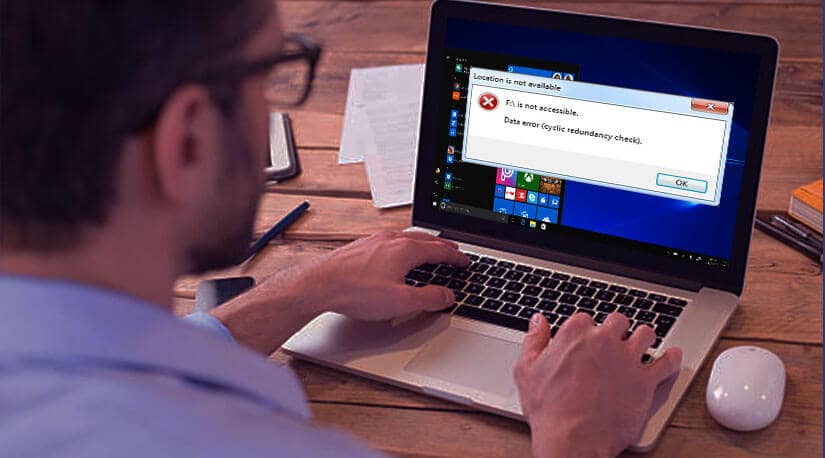
![[Opravené] Microsoft Store nemôže sťahovať aplikácie a hry](https://oktechmasters.org/wp-content/uploads/2022/03/30606-Fix-Cant-Download-from-Microsoft-Store.jpg)
![[Opravené] Microsoft Store nemôže sťahovať a inštalovať aplikácie](https://oktechmasters.org/wp-content/uploads/2022/03/30555-Fix-Microsoft-Store-Not-Installing-Apps.jpg)
